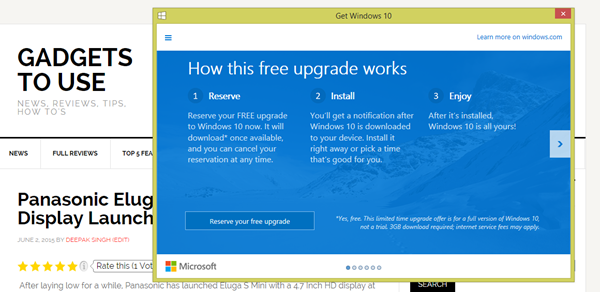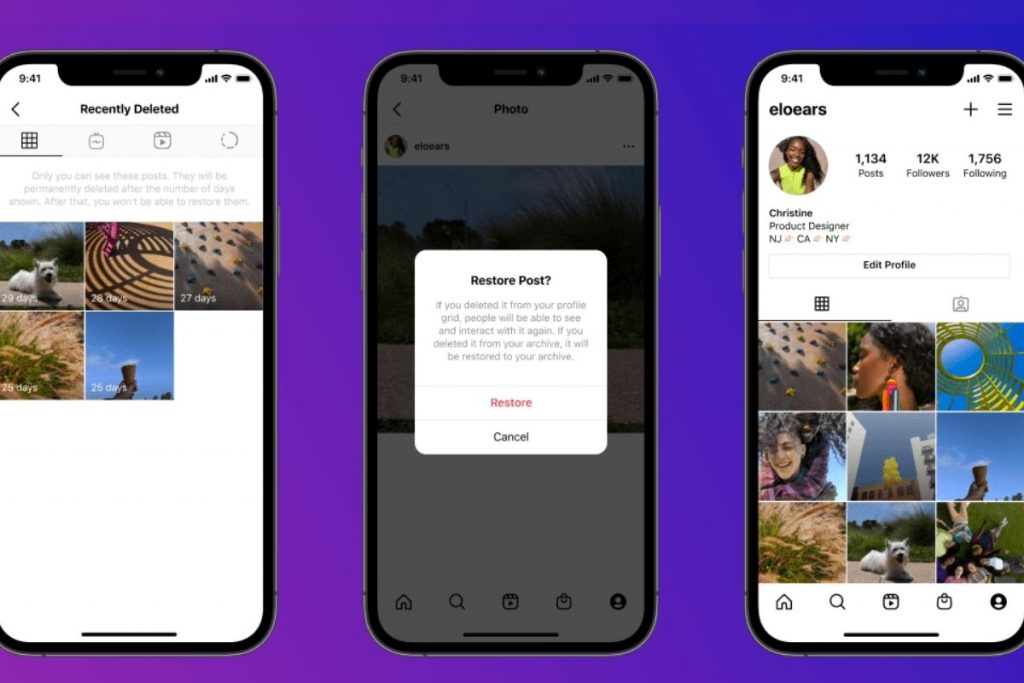Hintli telekom operatörleri WiFi aramayı veya VoWiFi özelliğini yalnızca bir yıl önce kullanıma sunmaya başladı ve insanlar aktif olarak bundan yararlanıyor. Ağ bağlantısı sorunları yaşayanlar için, Wi-Fi bağlantısı olması koşuluyla harika bir özelliktir. Wi-Fi ile Arama ile, tüm aramalar telefonunuzun telekom ağı yerine bir Wi-Fi ağı üzerinden yapılır. Bazı cihazlar veya ağlar desteklemediğinden maalesef Wi-Fi ile arama birçok kullanıcı için çalışmaz. Ancak, ağın yanı sıra desteklenen bir cihaza sahipseniz ve yine de Android telefonda WiFi aramasının çalışmaması sorunu ile karşılaşıyorsanız, işte sizin için bazı düzeltmeler.
WiFi Araması Çalışmıyor Sorunu
İçindekiler
Sorunu anlamak için önce özelliğin nasıl çalıştığı, nasıl etkinleştirileceği veya cihazınızda desteklenip desteklenmediğini nasıl kontrol edeceğiniz gibi temel konularına gidelim.
WiFi araması nasıl çalışır?
Wi-Fi araması veya VoWiFi, genellikle bir operatör ağı üzerinden yapılan telefon görüşmeleri yapmak için bir Wi-Fi ağı kullanır. Bu özellik, bir aramayı veri üzerinden aktarmak için WiFi ağ sinyallerini kullanır ve mobil ağ zayıf olduğunda kullanışlı olur.

twitter bildirim sesi android nasıl değiştirilir
Bu özellik hem Android hem de iOS için kullanılabilir. Wi-Fi üzerinden yapılan sesli aramaların, WiFi genellikle kararlı bir ağ olduğundan, aramanın düşme olasılığı daha düşüktür.
Ayrıca okuyun | Jio Wi-Fi Araması Başlatıldı: Nasıl Etkinleştirilir ve Desteklenen Cihazların Listesi
Telefonunuzun / ağınızın Wi-Fi aramayı destekleyip desteklemediğini kontrol edin
Şebeke operatörünüz bölgenizde Wi-Fi arama özelliği sunmuyorsa veya cihazınız bu özelliği desteklemiyorsa, bu sizin için kesinlikle işe yaramayacaktır. Akıllı telefonunuzu kontrol etmek için Ayarlar uygulamasında Wi-Fi araması veya VoWiFi arayın ve orada değilse telefonunuz muhtemelen desteklemiyordur.

Vodafone (Vi) en son Delhi'de WiFi arama özelliğini başlattı
Şebeke operatörleri için, bölgenizdeki şebekesinde Wi-Fi aramanın mevcut olup olmadığını öğrenmek için müşteri hizmetlerine başvurabilirsiniz. Şu an itibariyle, Hindistan'daki tüm büyük şebeke operatörleri bu özelliği ancak belirli bölgelerde sunmaktadır.
android bildirim sesleri nereye koyulur
Önerilen | Airtel WiFi Araması Şimdi Kullanılabilir: Telefonunuzun Destekleyip Desteklemediğini Kontrol Edin
WiFi Aramayı Etkinleştir
Dolayısıyla, telefonunuzun ve operatörünüzün özelliği desteklediğini artık biliyorsanız, nasıl etkinleştireceğinizi bilmek isteyeceksiniz. Sonraki adım, çoğu cihaz özellik varsayılan olarak açık olarak gelmediğinden Wi-Fi ile arama özelliğinin açık olduğundan emin olmaktır.
Telefonunuzda Wi-Fi aramayı etkinleştirmek için aşağıdaki adımları izleyin, ancak bunlar farklı modellere göre değişiklik gösterebilir.



- Şuraya git Ayarlar Android telefonunuzda
- Şimdi gidin Ağ ve İnternet ve sonra seçin Mobil ağ .
- Bulacaksın Wi-Fi Araması Burada seçenek, özelliği etkinleştirmek için geçişine dokunun.
Alternatif olarak arayabilirsin Wi-Fi Araması yukarıdaki arama çubuğunda. Şimdi göreceksin Kablosuz internet Arama yaparken çubuktaki ağ simgesinin yanında.
WiFi Çağrısının Çalışmaması İçin Düzeltmeler
1. WiFi Yönlendiricinizi ve Telefonunuzu Yeniden Başlatın

Bu genellikle sorunlarınızın çoğu için en çok önerilen teknik ipucudur. Basit bir yeniden başlatma ile başlayabilirsiniz ve bu işi tek başına yapabilir. Önce akıllı telefonunuzu ve ardından sorun devam ederse yönlendiriciyi yeniden başlatın. Çoğu sorun bu şekilde çözülebilir.
2. Uçak Modunu Kullanın
Bazen Wi-Fi araması etkinleştirildiğinde bile, telefonlar arama yapmak için hala mobil ağı kullanır. Dolayısıyla, mobil ağınız güçlüyse, bu Wi-Fi aramayı durduruyor olabilir.

Bu özelliği yine de kullanmak için, telefonunuzda uçak moduna geçmeyi denemelisiniz ve bu, operatörünüzün ağı dahil tüm bağlantıları devre dışı bırakacaktır. Bundan sonra, Hızlı Ayarlar'dan Wi-Fi'yi etkinleştirin, uçak modunda kalırken ona bağlanın.
Bu sizin için sorunu çözebilir. Ayrıca, aramayı yaptıktan sonra uçak modunu kapatmayı unutmayın.
3. SIM Kartı Çıkarın ve Yeniden Takın

google play'den bir cihaz nasıl kaldırılır
Ayrıca kapatırken SIM kartınızı telefondan çıkarıp yeniden takmayı da deneyebilirsiniz. Temiz bir mikrofiber bez alın ve SIM kartı temizleyin ve cihazınıza geri koyun ve açın. Bundan sonra, operatörünüz, işi sizin için yapabileceğiniz belirli yapılandırma ayarlarını gönderebilir.
4. Ağ Ayarlarını Sıfırlayın
Hala telefonunuzda Wi-Fi arama sorunuyla karşı karşıyaysanız, ağ ayarlarını sıfırlamayı deneyin. Bu, telefonunuzdan verileri silmez, ancak kayıtlı Wi-Fi ağlarınıza ve diğer benzer şeylere tekrar şifreler girmeniz gerekecektir.
Bunu telefonunuzda şu şekilde yapabilirsiniz (bulamıyorsanız, Ayarlar'da 'Ağ Ayarlarını Sıfırla' araması cihazdan cihaza değişiklik gösterebilir):



- Aç Ayarlar ve üzerine dokunun Sistem.
- Genişletin ileri ve sonra seçin Ayarları sıfırla .
- Üzerine dokunun Wi-Fi, mobil ve Bluetooth'u sıfırlayın .
- Sonraki sayfada ayarları sıfırla üzerine tıklayarak onaylayın.
- PIN kodunuzu girin, işte bu kadar.
Bundan sonra, Wi-Fi'nize yeniden bağlanın ve aramanın işe yarayıp yaramadığını görün.
5. Farklı Bir Wi-Fi Ağı Deneyin
WiFi servis sağlayıcınızla veya yönlendiricinizle ilgili bazı sorunlar olabilir, belki? Bunu kontrol etmek için farklı bir Wi-Fi ağına bağlanmayı deneyebilir ve özelliğin çalışıp çalışmadığını görebilirsiniz. Varsa, sorun büyük olasılıkla yönlendiricinizdeki WiFi'nizde olabilir. Yönlendiricinizin ayarlarını kontrol edebilir ve Wi-Fi ile arama için bir seçenek arayabilir veya bununla ilgili servis sağlayıcınızla konuşabilirsiniz.
Ayrıca okuyun | Android Telefonunuzda Çalışmayan WiFi'yi Düzeltmenin 5 Yöntemleri
bir görüntünün photoshoplu olup olmadığı nasıl anlaşılır
Bunlar, WiFi araması için Android telefon sorununda çalışmayan birkaç düzeltmedir. Umarız bunlar arasında çalışan bir çözüm bulmuşsunuzdur, bulamazsanız yine de yorumlarda bize sorabilirsiniz. Daha fazla ipucu ve püf noktası için bizi izlemeye devam edin!
Facebook YorumlarıAyrıca anlık teknoloji haberleri için bizi şu adresten takip edebilirsiniz: Google Haberleri veya ipuçları ve püf noktaları, akıllı telefonlar ve gadget incelemeleri için katılın Telegram Grubunu Kullanmak İçin veya en son inceleme videoları için abone olun Youtube Kanalını Kullanmak İçin.